Jednoduchý a rýchly sprievodca rootovaním systému Android

Po rootnutí telefónu s Androidom máte plný prístup k systému a môžete spúšťať mnoho typov aplikácií, ktoré vyžadujú root prístup.
„Aplikácia Google na telefónoch s Androidom zlyháva“.
Nikdy som si nemyslel, že zo všetkých aplikácií, ktoré sa zrútili na telefónoch s Androidom, príde deň, keď operačný systém Android nebude môcť spustiť aplikáciu Google a zlyhať ju. Napokon to bol Google, kto vytvoril Android a tento pád sa neobmedzuje len na konkrétnu značku smartfónov, ale na väčšinu z nich ako Samsung , Xiaomi a dokonca aj Pixel od Googlu . Tento článok vás prevedie riešením aplikácie Google, ktorá neustále zlyháva na vašom telefóne s Androidom.
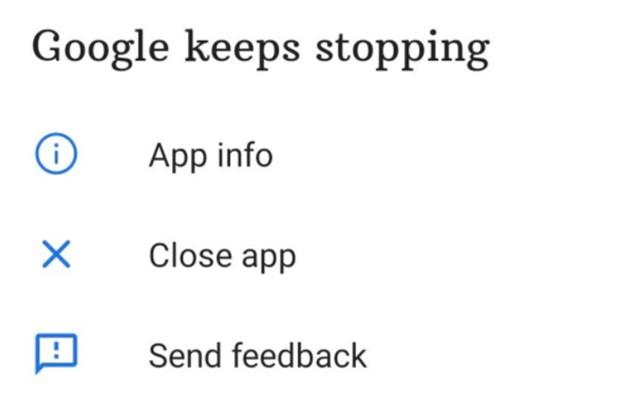
Predtým, ako sa pustíme do riešenia problému, je dôležité pochopiť, o aký problém ide a prečo k nemu dochádza? Zdá sa, že zlyhanie aplikácie Google v systéme Android je spôsobené aktualizáciou, ktorú zaviedla spoločnosť Google. Vo všeobecnosti sa zobrazí chybové hlásenie „Google neustále zastavuje“ a aplikácia sa automaticky vypne. Odborníci zistili, že túto chybu nespôsobila ani jedna aktualizácia, ale séria rôznych aktualizácií, ktoré viedli k zlyhaniu aplikácie Google. Zlyhanie aktualizovanej verzie aplikácie Google je hlásené 12.23.16.23, 12.22.8.23 a 12.24.7.29 (beta).
Ako opraviť chybu, že aplikácia Google neustále padá v systéme Android?
Podľa návrhu spoločnosti Google existuje jednoduchý spôsob, ako túto chybu opraviť, a to vymazanie údajov alebo odinštalovanie aktualizácie. Dovoľte nám podrobne skontrolovať tieto metódy a kroky, ktoré je potrebné vykonať na vašom smartfóne.
Zoznam obsahu
Metóda 1: Odstráňte údaje aplikácie Google
Prvou metódou, ktorú navrhuje spoločnosť Google, je vymazanie všetkých uložených údajov súvisiacich s aplikáciami Google, čo je možné vykonať niekoľkými jednoduchými krokmi.
Poznámka : Nižšie uvedené kroky obnovia predvoľby aplikácie Google a vyriešia problém so zlyhaním aplikácie Google v systéme Android.
Krok 1 : Nájdite ikonu odkazu aplikácie Google na svojom telefóne a dlho na ňu klepnite, aby sa aplikácia nespustila, ale zobrazila určité možnosti.
Krok 2 : Teraz klepnite na malé i s kruhom medzi možnosťami na otvorenie informačnej stránky aplikácie.
Poznámka : Môžete tiež klepnúť na Nastavenia > Aplikácie a upozornenia > Google.
Krok 3 : Klepnite na možnosť Úložisko, kde získate možnosť, ktorá je označená ako Správa úložiska alebo Správa priestoru. Táto možnosť je vždy prítomná, ale môže sa líšiť v dizajne v dôsledku odlišného používateľského rozhrania vášho telefónu s Androidom.
Krok 4 : Nakoniec musíte kliknúť na Vymazať všetky údaje a potom stlačiť tlačidlo OK v zobrazenom upozornení.
Metóda 2: Odinštalujte aktualizácie aplikácie Google
Ďalšou alternatívou na vyriešenie zlyhania aplikácie Google je odinštalovanie aktualizácií aplikácie Google v telefóne, ktoré je možné preinštalovať, keď spoločnosť Google čoskoro vydá novú aktualizáciu.
Krok 1 : Prejdite na stránku nastavení aplikácie Google dlhým klepnutím na ikonu skratky a následným klepnutím na písmeno „i“ v kruhu.
Krok 2: Ďalej klepnite na tri bodky v pravom hornom rohu a potom klepnite na Odinštalovať aktualizácie a potvrďte klepnutím na tlačidlo OK.
Metóda 3: Vykonajte mäkký reštart
Ďalším efektívnym spôsobom, ako vyriešiť zlyhanie aplikácie Google, je vykonať mäkký reštart podľa nižšie uvedených krokov:
Krok 1 : Stlačte a podržte tlačidlo napájania na 30 sekúnd a zariadenie sa automaticky reštartuje.
Krok 2: Keď sa telefón reštartuje, klepnite na aplikáciu Google a spustite ju. Tým sa zabezpečí, že aplikácia už nebude automaticky vynútená ukončiť .
|
Tip redakcie
Ako každý elektronický prístroj, aj váš telefón s Androidom je potrebné týždenne optimalizovať. Pomáha to udržiavať ho v prevádzke tak efektívne, ako ste si ho kúpili prvý deň. Preto odporúčame používať Smart Phone Cleaner, čo je bezplatná aplikácia dostupná v obchode Google Play s množstvom užitočných funkcií. Junk Cleaner na vyčistenie všetkých nechcených súborov a uvoľnenie miesta. Device Booster na uvoľnenie pamäte RAM od neznámych služieb na pozadí. Prieskumník súborov vám môže pomôcť zoradiť údaje o úložisku do priečinkov aplikácií, ako sú médiá Whatsapp. Predĺženie životnosti batérie pomáha znižovať spotrebu batérie tým, že ukončuje služby, ktoré nabíjajú batériu. Správca aplikácií pomáha používateľom identifikovať aplikácie nainštalované v telefóne a odinštalovať ich, ak ich nerozpoznajú alebo nevyžadujú. |
Aplikácia Final Word v aplikácii Google neustále padá na telefóne s Androidom
Google uznal tento problém na svojom oficiálnom popise na Twitteri a očakáva sa, že čoskoro vydá novú aktualizáciu, ktorá tento problém vyrieši. Do tej doby by však bolo najlepšie postupovať podľa ktoréhokoľvek z vyššie uvedených riešení, ktoré by fungovali ako dočasná oprava zlyhania aplikácie Google v systéme Android. Odporúčame vám na chvíľu odinštalovať aktualizácie a znova ich nainštalovať, keď spoločnosť Google vydá opravu prostredníctvom novej aktualizácie. Problém vyriešite aj odstránením údajov Google, výsledkom však bude resetovanie predvolieb aplikácie Google. Sledujte nás na sociálnych sieťach – Facebook , Instagram a YouTube .
Po rootnutí telefónu s Androidom máte plný prístup k systému a môžete spúšťať mnoho typov aplikácií, ktoré vyžadujú root prístup.
Tlačidlá na vašom telefóne s Androidom neslúžia len na nastavenie hlasitosti alebo prebudenie obrazovky. S niekoľkými jednoduchými úpravami sa môžu stať skratkami na rýchle fotografovanie, preskakovanie skladieb, spúšťanie aplikácií alebo dokonca aktiváciu núdzových funkcií.
Ak ste si nechali notebook v práci a musíte poslať šéfovi urgentnú správu, čo by ste mali urobiť? Použite svoj smartfón. Ešte sofistikovanejšie je premeniť telefón na počítač, aby ste mohli jednoduchšie vykonávať viac úloh naraz.
Android 16 má widgety uzamknutej obrazovky, ktoré vám umožňujú meniť uzamknutú obrazovku podľa vašich predstáv, vďaka čomu je uzamknutá obrazovka oveľa užitočnejšia.
Režim Obraz v obraze v systéme Android vám pomôže zmenšiť video a pozerať ho v režime obraz v obraze, pričom video si môžete pozrieť v inom rozhraní, aby ste mohli robiť iné veci.
Úprava videí v systéme Android bude jednoduchá vďaka najlepším aplikáciám a softvéru na úpravu videa, ktoré uvádzame v tomto článku. Uistite sa, že budete mať krásne, magické a elegantné fotografie, ktoré môžete zdieľať s priateľmi na Facebooku alebo Instagrame.
Android Debug Bridge (ADB) je výkonný a všestranný nástroj, ktorý vám umožňuje robiť veľa vecí, ako je vyhľadávanie protokolov, inštalácia a odinštalovanie aplikácií, prenos súborov, rootovanie a flashovanie vlastných ROM, vytváranie záloh zariadení.
S aplikáciami s automatickým klikaním. Pri hraní hier, používaní aplikácií alebo úloh dostupných na zariadení nebudete musieť robiť veľa.
Aj keď neexistuje žiadne zázračné riešenie, malé zmeny v spôsobe nabíjania, používania a skladovania zariadenia môžu výrazne spomaliť opotrebovanie batérie.
Telefón, ktorý si momentálne veľa ľudí obľúbi, je OnePlus 13, pretože okrem vynikajúceho hardvéru disponuje aj funkciou, ktorá existuje už desaťročia: infračerveným senzorom (IR Blaster).







